Причина iPhone Frozen и как его легко исправить

Одна из причин, по которой люди предпочитают iPhone, - отличная производительность. Всякий раз, когда вы получаете доступ к своему iPhone, он может реагировать на каждую команду быстро и точно. Однако, поскольку Apple интегрировала в iPhone все больше и больше функций, все больше и больше пользователей жалуются на то, что их iPhone заморожен не будет часто отключаться или часто откладываться. Это раздражает, когда вы хотите использовать iPhone, но он игнорирует вас напрямую. Не волнуйся! Мы поговорим о причине проблемы и покажем вам несколько решений, позволяющих быстро и быстро сделать ваш iPhone обратно. Кроме того, вы можете следить за нашими руководствами, чтобы предотвратить эффективное замораживание iPhone.
Раздел 1: причина iPhone заморожена
Существуют различные факторы, которые могут привести к тому, что iPhone будет заморожен во время обновления, белый экран, черный экран или даже не будет отключен. Вообще говоря, эти факторы можно разделить на две категории: аппаратное и программное обеспечение.
1. Аппаратные причины
перегревание это общая проблема, с которой сталкиваются все смартфоны, и iPhone. Если вы играете в видеоигру на iPhone в течение длительного времени, она может умереть за экстремальную температуру.
Низкое пространство является еще одним аппаратным ограничением смартфонов. Хотя Apple улучшает внутреннее хранилище, оно не может удовлетворить запросы пользователей. Более того, iPhone не поддерживает SD-карты, поэтому вам нужно хранить все приложения и файлы на внутреннем хранилище. Помните, что для iOS требуется некоторое пространство для правильной работы.
Батарея слишком низкая мощность, чтобы включить iPhone, который заставляет iPhone заморозить и не включится. Каждое действие на iPhone требует питания от батареи. Если он слишком низок, iPhone не включается.
2. Программные факторы
По сравнению с аппаратными причинами, программные факторы, которые могут сделать iPhone замороженным, сложнее. Исключение версии iOS, например, несет ответственность за замораживание iPhone.
Конфликт приложений - еще одна распространенная проблема. Если вы установите iPad-приложение на iPhone, это вызовет неожиданные проблемы, например, сбой iPhone. Более того, некоторые приложения конфликтуют друг с другом.
Побег из тюрьмы, вирус и вредоносное ПО также могут превратить iPhone в кирпич.
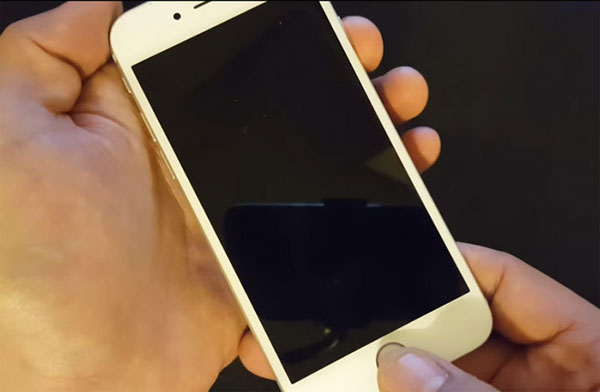
Раздел 2: Самый простой способ исправить iPhone заморожен
Как вы можете видеть, сложно избавиться от iPhone, заблокированного по каждой причине. Но Tipard Восстановление системы iOS может помочь вам решить эту проблему за один клик. Как профессиональный инструмент восстановления системы iOS, он позволяет зафиксировать iPhone и заморозить все ваши данные и файлы, хранящиеся на iPhone.
Как исправить iPhone легко заморожен
Загрузите и установите программное обеспечение
Установите последнюю версию iOS System Recovery на компьютер. Совет. Он доступен как для компьютеров Windows, так и для Mac. Вы можете загрузить право в соответствии с вашей операционной системой.
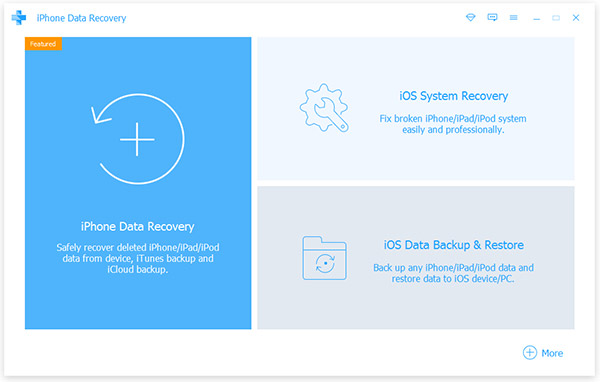
Подключите iPhone к компьютеру
Подключите iPhone к компьютеру с помощью оригинального USB-кабеля. Запустите iOS System Recovery, он распознает ваш iPhone спонтанно.
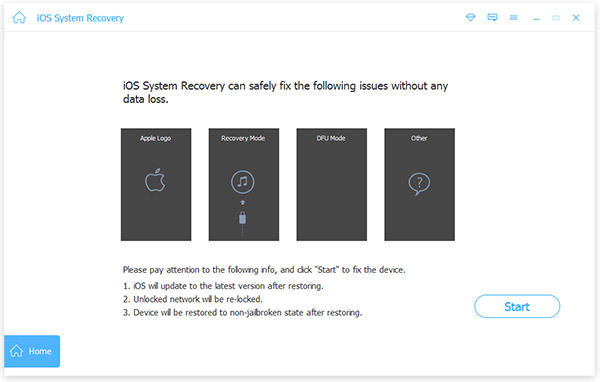
Сканирование и диагностика iPhone
Нажмите на Start чтобы проверить и диагностировать причины, по которым iPhone застыл. Когда сканирование будет завершено, в нем будут отображаться конфигурации вашего iPhone. Проверьте параметры и исправьте их, если что-то не так.
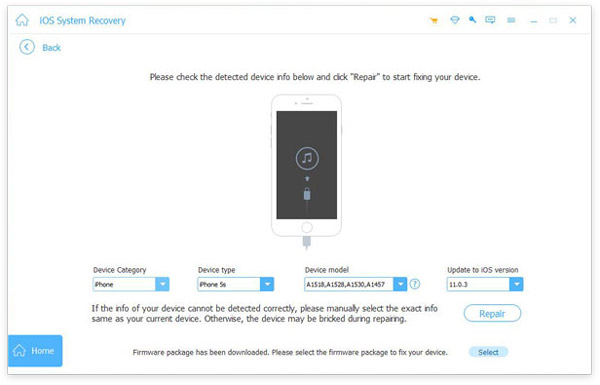
Ремонт системы iOS
Нажмите кнопку «Восстановить», iOS System Recovery сделает все остальное. Через несколько секунд ваш iPhone вернется из мертвых.
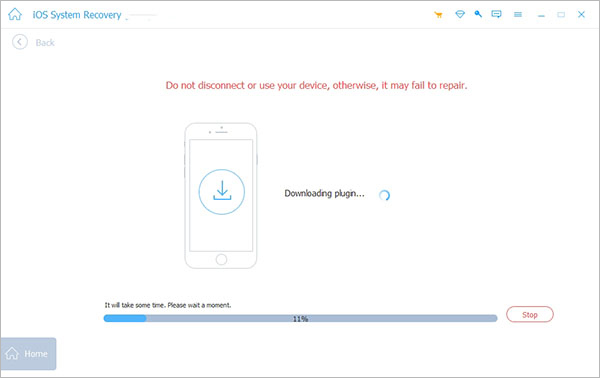
Раздел 3: исправить iPhone, замороженный с помощью iTunes
Когда iPhone не отвечает на вас, iTunes - это еще один способ доступа и исправления iPhone, замороженного и горячего.
Шаг 1: связать iPhone с iTunes
Подключите iPhone к компьютеру и запустите iTunes. Подождите некоторое время, пока iTunes не обнаружит ваш телефон.
Шаг 2: переход в режим восстановления
Удерживая нажатой Главная и Режим сна / Пробуждение одновременно, пока iPhone не появится в режиме восстановления. Затем нажмите OK во всплывающем окне в iTunes. Совет: комбинация кнопок на iPhone 7 Уменьшение громкости и Режим сна / Пробуждение.
Шаг 3: резервное копирование iPhone
Нажмите на Устройство значок на верхней ленте, а затем нажмите Обзор на левой боковой панели.
Нажмите на Создать копию на правой панели для немедленного резервного копирования данных iPhone.
Шаг 4: Протрите iPhone
После резервного копирования нажмите Восстановление iPhone и нажмите Восстановить во всплывающем диалоговом окне. Затем iTunes начнет стирать все ваши данные и настройки с вашего iPhone.
Шаг 5: Исправлены проблемы с iPhone
Наконец, выберите Настроить как новый iPhone при перезагрузке вашего iPhone.
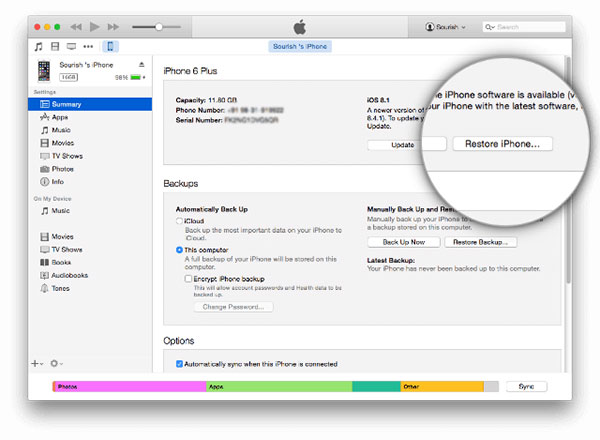
Раздел 4: Предотвращение блокировки iPhone
Если вы хотите предотвратить повторное замораживание iPhone, вы можете следовать приведенным ниже советам.
1. Вы должны использовать наш iPhone в приемлемых температурах, между 0 и 30 градусом Цельсия. Помните, что не играйте в видеоигры на iPhone при высокой температуре окружающей среды.
2. Часто удаляйте ненужные файлы и кеши для приложений. Вы можете перейти в «Настройки» -> «Общие» -> «Хранение» и «Использование iCloud» -> «Управление хранилищем», чтобы проверить использование хранилища и обнаружить хранилища. Хотя вы должны пойти в каждое приложение, чтобы очистить кеши, это может освободить больше места для операционной системы.
3. Управляйте своей памятью iPhone. Чем больше приложений работает в фоновом режиме, тем медленнее ваш iPhone реагирует на вашу команду. Освобождение фоновых приложений также ускоряет ваш iPhone.
4. Прочтите описание приложения, прежде чем устанавливать его на свой iPhone. Не загружайте и не запускайте iPad-приложения на своем iPhone.
5. Если iPhone предупредит вас о том, что приложение заставит iPhone замедлить работу, вы должны удалить это приложение.
6. Часто проверяйте заряд батареи iPhone и заряжайте его, когда мощность меньше 20%. Когда телефон находится в режиме малой мощности, и вы не можете зарядить его немедленно, вы можете включить режим низкого энергопотребления в «Настройки» -> «Аккумулятор». Он может временно оптимизировать использование батареи.
Заключение
Мы можем понять, что это не удобно, если ваш iPhone заморожен часто. Конечно, обновление до смартфонов с большей памятью могло бы решить эту проблему до некоторой степени; однако, память мобильного телефона ограничена по сравнению с другими цифровыми устройствами. В этом уроке мы обсудили основные причины, связанные с замораживанием iPhone. Кроме того, мы предложили два решения, чтобы уменьшить и избавиться от проблемы. Вы можете выбрать любой в соответствии с вашими ситуациями. В последней части мы поговорили о советах, чтобы предотвратить повторное замораживание iPhone. Одним словом, вы можете узнать все необходимые знания об исправлении iPhone в этой записи.







